
发布时间:2025-09-23 10: 00: 00
品牌型号:联想GeekPro 2020
系统:Windows 10 64位专业版
软件版本:Luminar Neo 1.24.0
背景虚化,就是将拍摄主体以外的部分变模糊。在专业摄影中,常常利用虚化来突出主体形象,并让图片的层次感更好。不过,这种背景虚化感一般要用到专业相机才能实现。如果没有相关设备支持,也可以在图片后期处理时加上。接下来,本文将介绍Luminar Neo怎么虚化背景,Luminar Neo怎么手动去瑕疵的相关内容。
一、Luminar Neo怎么虚化背景
Luminar Neo的背景虚化功能,主要是用在人像修图上的,因为软件能自动识别人物,并以人物为焦点,将背景部分模糊化。下面我们通过一个具体的例子看看怎么用这个功能。
1、我们先在Luminar Neo的画像工具中,找到“人像散景”功能。

2、Luminar Neo的“人像散景”包括焦点、散焦两种功能。焦点就是将选区以外的部分变模糊,而散焦则是将所选的部分变模糊,因此这两个功能的作用效果是相反的。

3、我们一般会使用“焦点”功能,就是将选区以外的部分虚化。选择了“焦点”后,如图3所示,将调整量设置为55,Luminar Neo会自动将人物设为选区,并将人物以外的部分调整到强度为55的模糊感。

4、对比原图可以看到,应用了“人像散景”效果后,人物后面的背景虚化效果很明显。在模糊背景的衬托下,人物的形象变得更突出,功能很实用,即使没有专业相机,也能修出专业级别的照片。

5、除了自动调整背景虚化效果外,Luminar Neo也提供了手动调整参数的功能。如图5所示,比如我们想加强背景的模糊程度,可以将“深度校正”的数值调整到负数,这样就能让背景更模糊,人物的形象更立体、突出。

二、Luminar Neo怎么手动去瑕疵
除了上述提到的背景虚化功能,Luminar Neo还提供了很多实用的修图工具,比如换天空、调整光效、应用预设、去除多余瑕疵等,接下来,让我们来看看Luminar Neo怎么手动去瑕疵。
1、Luminar Neo的橡皮擦和仿制工具都可以用来去瑕疵,如果要手动去除的话,就要用仿制工具,因为它可以自定义“复制源”,操作起来更灵活一些。

2、比如图7所示的砖块小瑕疵,用仿制工具就能快速去除,而且效果还很自然。

3、如动图8所示,将“复制源”对应的十字图标放在瑕疵右侧的砖块上,然后,再用画笔点涂瑕疵区域,就能很好地去除白色的污渍,并修复砖面。

4、除了砖块上的瑕疵,车子上的一些划痕、反光等,都可以用仿制工具去除。因为附近的图像都比较类似,所以修复的效果都很不错,基本看不出P图的痕迹。

5、如果想自动去除瑕疵,用橡皮擦工具就可以了。特别是这种比较简单的瑕疵,用画笔简单点涂就能画好选区,然后点击“橡皮擦”按钮,就可以自动去除。

6、修图前后对比效果如图11所示,橡皮擦的去瑕疵效果很不错,一点都不输手动去瑕的效果,大家如果想省时省力,更建议选择橡皮擦工具。

三、小结
以上就是关于Luminar Neo怎么虚化背景,Luminar Neo怎么手动去瑕疵的相关内容。在Luminar Neo处理人像时,我们可以适当给人物的背景加虚化效果,这样能更突出人物形象,并增添立体感。一些简单的图片,加上背景虚化后就会变得高大上。如果要去除图片上的瑕疵,用橡皮擦和仿制工具都可以,橡皮擦自动化程度高,处理起来会更省时省力。
展开阅读全文
︾
读者也喜欢这些内容:
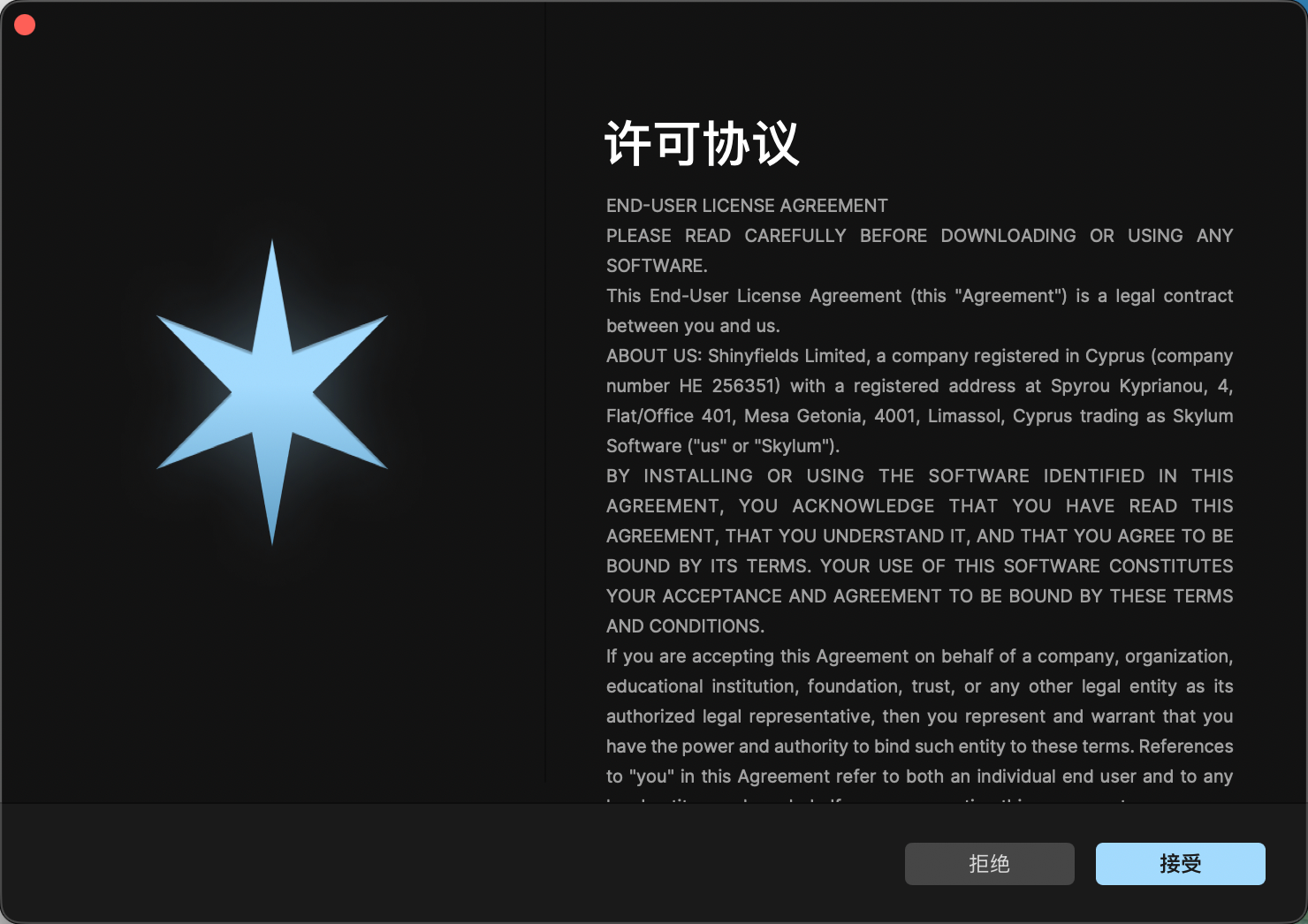
Aperty试用包激活教程
感谢您对AI修图软件Aperty的支持,相信Aperty能在您日后的使用中大大提高您的修图效率;接下来让我们看看如何安装并激活您的Aperty。...
阅读全文 >

Luminar Neo可以去背景人物吗 Luminar Neo可以拼图吗
我们在户外拍照时,难免会拍到一些多余的人物。虽然这些人可能对照片整体影响不大,但如果想让画面简洁一些,还是建议在后期处理图片时去掉。去除图片中的背景人物,会涉及到图像修复的问题,如果可以的话,用Luminar Neo这类有AI修复功能的软件会更好。接下来,本文会介绍Luminar Neo可以去背景人物吗,Luminar Neo可以拼图吗的相关内容。...
阅读全文 >

Luminar Neo怎么去除不想要的东西 Luminar Neo怎么去除划痕
拍照的时候,难免会将一些不必要的物品或景物拍摄入镜。如果现场无法排除这些多余的东西,可以在后期处理图片时去掉。在常规的操作中,可能要通过抠图、修复的方式去掉多余的元素。而在Luminar Neo的功能中,我们可以用智能工具自动清除。接下来,本文将介绍Luminar Neo怎么去除不想要的东西,Luminar Neo怎么去除划痕的相关内容。...
阅读全文 >

Luminar Neo怎么去双下巴 Luminar Neo眼镜去反光怎么弄
脸部细节的修图是人像后期处理的重点,特别是皮肤、眼睛、脸部轮廓这些地方,需要花更多的心思处理。对于新手来说,修人像还是比较难的,因此建议大家用一些智能型的图像编辑软件,比如Luminar Neo,一款可以用AI修图的软件,可以自动磨皮、放大眼睛、瘦身等。接下来,本文将介绍Luminar Neo怎么去双下巴,以及Luminar Neo眼镜去反光怎么弄的相关内容。...
阅读全文 >